- Dėl visiško įrenginio suderinamumo oficialios naršyklės įdiegimas turėtų būti daug paprastesnis ir užtruks mažiau darbo.
- Šios instrukcijos pateikiamos oficialiame vadove, kaip įdiegti naršyklę „Firestick“, kad jos nepakenktų jūsų įrenginiui.
- Šiame įrenginyje galima atsisiųsti įvairių naršyklių, o vartotojas gali pasirinkti vieną, geriausiai atitinkančią jo poreikius.

- Lengvas perkėlimas: naudokite „Opera“ asistentą, kad perkeltumėte išeinančius duomenis, pvz., žymes, slaptažodžius ir kt.
- Optimizuokite išteklių naudojimą: jūsų RAM atmintis naudojama efektyviau nei kitose naršyklėse
- Patobulintas privatumas: integruotas nemokamas ir neribotas VPN
- Jokių skelbimų: įmontuotas skelbimų blokatorius pagreitina puslapių įkėlimą ir apsaugo nuo duomenų gavybos
- Patogus žaidimams: „Opera GX“ yra pirmoji ir geriausia žaidimų naršyklė
- Atsisiųsti opera
„Amazon Fire TV Stick“ yra programėlė, jungiama prie jūsų televizoriaus HDMI jungties ir leidžianti naršyti internete, jei žinote, kaip įdiegti naršyklę „FireStick“.
Be to, tai leidžia žiūrėti savo mėgstamiausius TV serialai ir filmus, užsiprenumeruokite prenumeratos paslaugas, klausykitės muzikos, žiūrėkite nuotraukas ir žaiskite žaidimus.
Naujasis „Amazon“ įrenginys gali būti painus dirbant, tačiau atlikę kelis veiksmus šiame nuostabiame įrenginyje galėsite įdiegti žiniatinklio naršyklę.
Ar „FireStick“ palaiko naršykles?
Naršykles tam tikra prasme palaiko „Fire Stick“ įrenginiai, o labiausiai žinoma naršyklė yra „Amazon Silk“, kuri yra visiškai palaikoma.
Galite apsilankyti „Amazon's Fire TV Sticks“ svetainėse naudodami žiniatinklio naršyklės programas, kaip tai darytumėte kompiuteryje ar išmaniajame išmaniajame telefone.
Kaip įdiegti naršyklę „FireStick“?
1. Per internetą
- Pirma, pasirinkite Rasti ir tada Paieška „Fire TV Stick“ pagrindiniame ekrane.
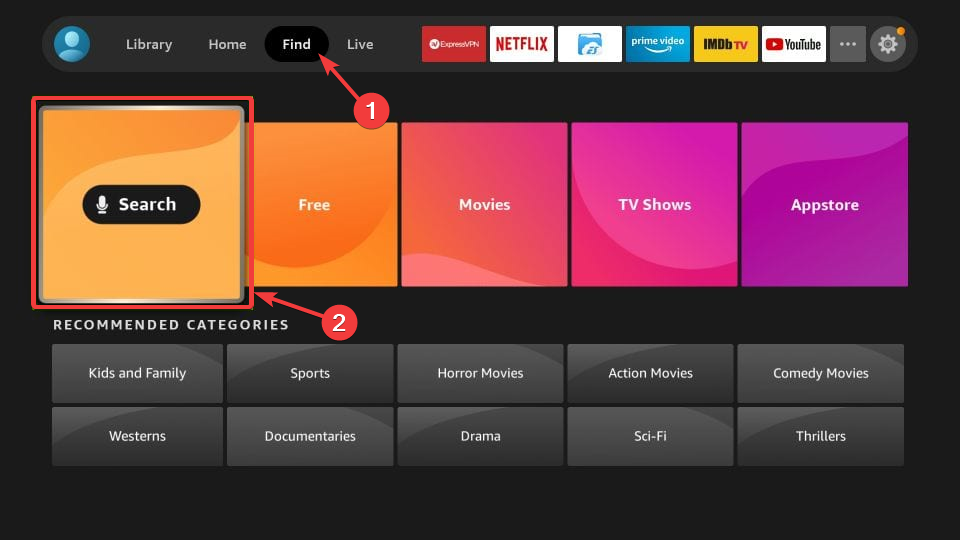
- Įveskite naršyklės pavadinimą.
- Po to kitame lange spustelėkite naršyklės piktogramą arba plytelę.
- Dabar spustelėkite Gauk arba parsisiųsti Šiame lange ir palaukite, kol naršyklė atsisiųs ir įdiegs.
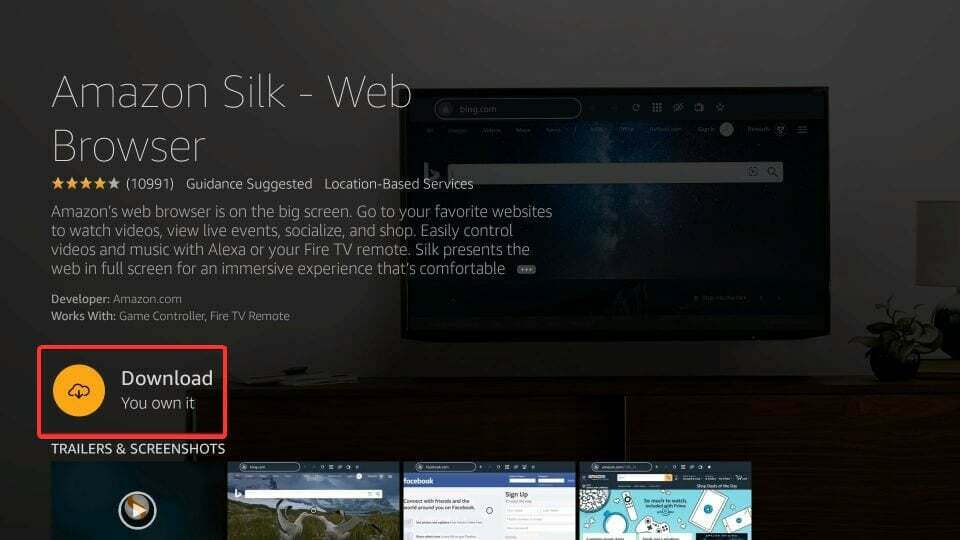
- Tada spustelėkite Atviras norėdami pasiekti įdiegtą naršyklę.
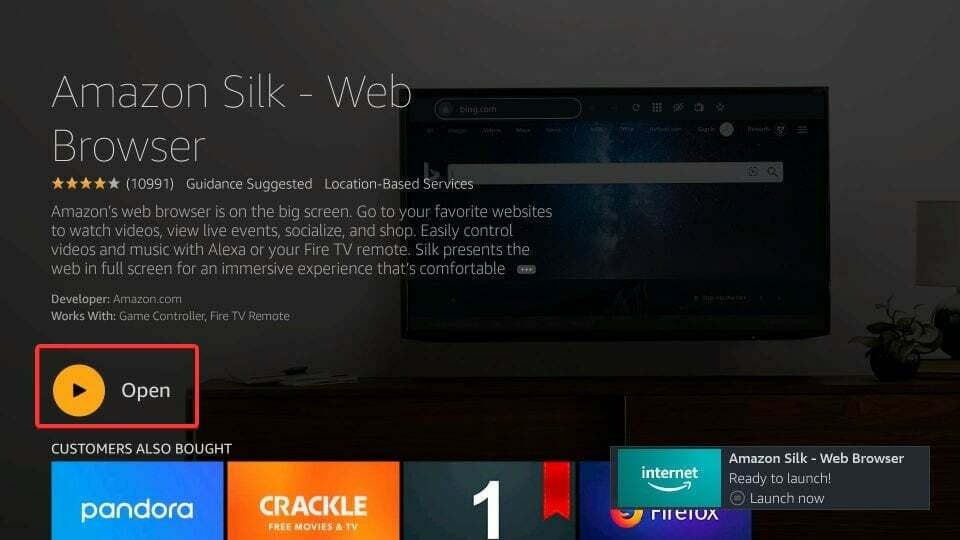
2. Per Amazon svetainę
- Atidarykite „Amazon“ svetainę „Fire TV“ programų katalogas pasirinktoje naršyklėje.
- Po to pasirinkite žiniatinklio naršyklės programą, kurią norite įdiegti „Fire TV Stick“.
- Dešinėje ekrano pusėje esančiame išskleidžiamajame meniu pasirinkite „Fire TV Stick“ pavadinimą.
- Galiausiai pasirinkite Pristatyti. Žiniatinklio naršyklės programa turėtų būti automatiškai įdiegta jūsų „Fire TV Stick“.
- Pale Moon naršyklės apžvalga: neįtikėtinai lengvas ir saugus
- „Globus VPN“ naršyklės apžvalga: viskas, ką reikia žinoti
- 3 greiti būdai, kaip ištaisyti užblokuotą kliento „Chrome“ klaidą
- 10 geriausių „Chrome“ plėtinių jūsų privatumui apsaugoti
3. Įdiekite Google Chrome
- Pasirinkite Nustatymai iš pagrindinio ekrano meniu.
- Eiti į Mano „Fire TV“. (naujose Fire OS versijose ši parinktis vadinama Įrenginys ir programinė įranga).
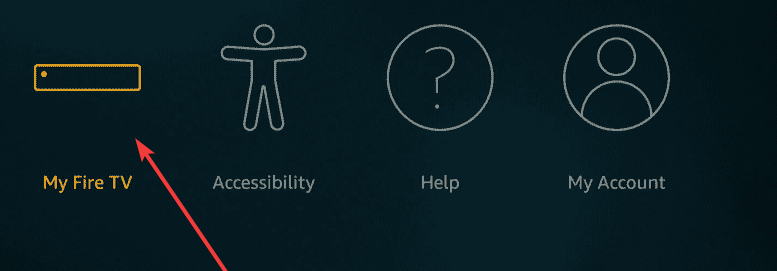
- Po to pasirinkite Gamintojo nustatymai.
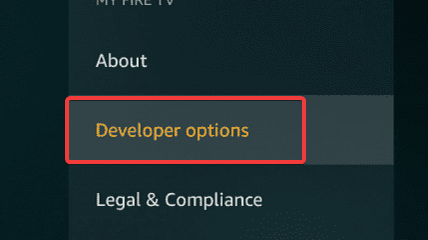
- Įgalinti Programos iš nežinomų šaltinių.
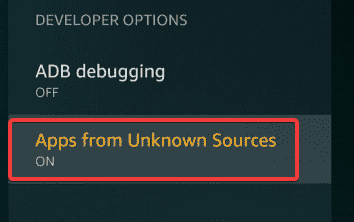
- Tada pasirinkite Paieška pagrindiniame „FireStick“ ekrane.
- Tipas Downloader.
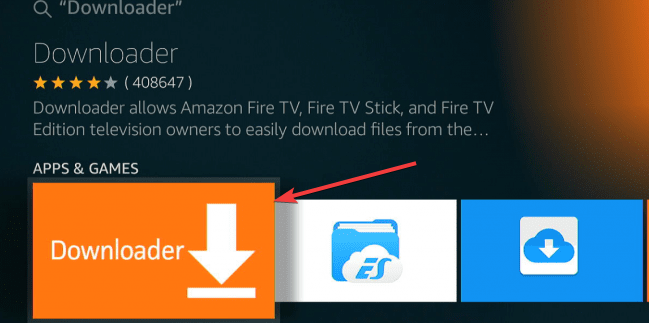
- Galite matyti panašių programų, todėl būtinai pasirinkite Downloader, oranžinė programa Programos ir žaidimai Kategorija.
- Suradę pasirinkite ir paspauskite parsisiųsti arba Gauk.
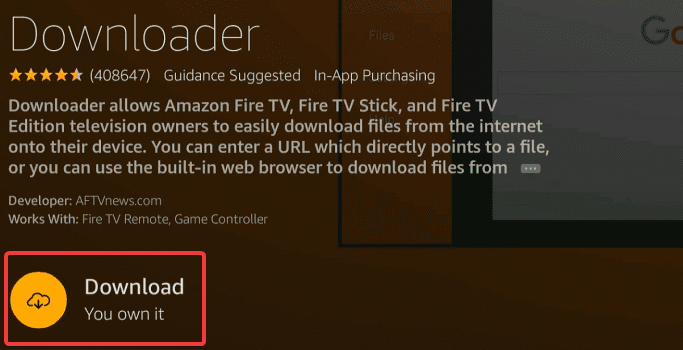
- Dabar jūsų „FireStick“ yra paruoštas įkelti iš šono Google Chrome APK pro Downloader programėlė. Eikite į priekį ir spustelėkite Atviras.
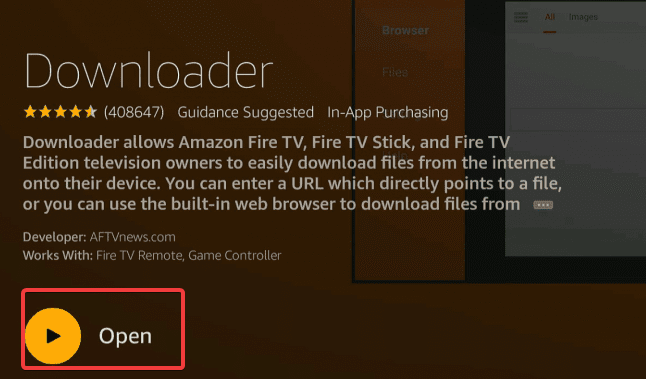
- Programa paprašys leidimo pasiekti saugyklą. Pasirinkite Leisti, tada Gerai užrakinti konfigūracijas.
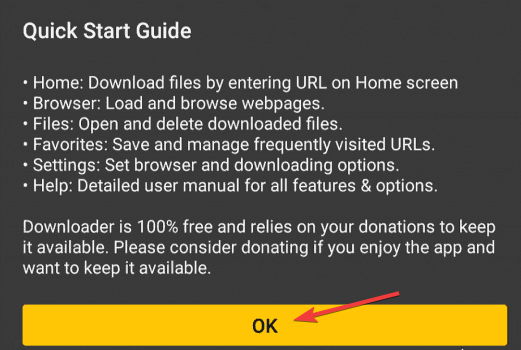
- Pagrindiniame puslapyje Downloader programą, įveskite toliau pateiktą informaciją URL juosta: https://chrome.en.uptodown.com/android.
- Pataikė Eik ir sistema pereis į puslapį, kuriame galėsite atsisiųsti Google Chrome APK.
- Atsisiuntę ir įdiegę pasirinkite padaryta ir sistema jus sugrąžins į Downloader.
- Pasiekite savo Programos ir kanalai ant tavo FireStick / Fire TV ir paleisti Google Chrome. Gali tekti pasirinkti Matyti viską, kaip Chrome gali nebūti tarp šoninio slinkimo parinkčių.
Kokias naršykles įdiegti „FireStick“?
„Amazon Silk“ yra paprasta „FireStick“ naršyklė su paprastais valdikliais. Ši naršyklė buvo sukurta atsižvelgiant į Fire TV įrenginius.
Kita gera alternatyva yra „Mozilla Firefox“, kurią galima atsisiųsti „FireStick“ įrenginiams ir naudoti norint pasiekti pasaulinį internetą.
Galite peržiūrėti šį straipsnį, jei ieškote geriausios jūsų „FireStick“ naršyklės.
Jei norite, kad naršyklė būtų labai suderinama su „FireStick“ įrenginiu, turėtumėte naudoti Opera. Šioje naršyklėje yra tūkstančiai integruotų programų ir stipri apsauga nuo internetinių pavojų.
⇒ Gaukite „Opera“.
Nors „Silk“ naršyklę įdiegti paprasta, „Chrome“ įdiegimas šiuose įrenginiuose pareikalautų daugybės papildomų procedūrų.
„Amazon Silk“ ir „Firefox“, kurios abi yra populiarios „FireStick“ naršyklės, yra puikios „Google Chrome“ alternatyvos.
Daugelis žmonių buvo suglumę dėl to, kaip įdiegti naršyklę „FireStick“, tačiau atlikę aukščiau nurodytus veiksmus kiekvienas turėtų galėti lengvai įdiegti naršyklę.
Jeigu nori atstatyti faktorių Amazon FireStick, šis straipsnis gali padėti.
Komentaruose praneškite mums, ar jums pavyko įdiegti naršyklę „FireStick“, ir jei taip, kokią.
 Vis dar kyla problemų?Pataisykite juos naudodami šį įrankį:
Vis dar kyla problemų?Pataisykite juos naudodami šį įrankį:
- Atsisiųskite šį kompiuterio taisymo įrankį „TrustPilot.com“ įvertino puikiai (atsiuntimas prasideda šiame puslapyje).
- Spustelėkite Pradėti nuskaitymą Norėdami rasti „Windows“ problemas, kurios gali sukelti kompiuterio problemų.
- Spustelėkite Remontuoti visus išspręsti problemas, susijusias su patentuotomis technologijomis (Išskirtinė nuolaida mūsų skaitytojams).
„Restoro“ atsisiuntė 0 skaitytojų šį mėnesį.


